Windows Update Blocker — бесплатная (и работающая) программа для отключения обновлений Windows 10
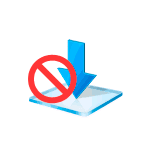 На этом сайте публиковался не один и не два материала на тему того, как отключить обновление Windows 10. Но старые методы то и дело перестают работать — Майкрософт не очень хочет, чтобы вы их отключали (да и я большинству пользователей не рекомендовал бы). Однако, если у вас стоит такая задача, способы всё ещё есть и один из них — бесплатная программа Windows Update Blocker.
На этом сайте публиковался не один и не два материала на тему того, как отключить обновление Windows 10. Но старые методы то и дело перестают работать — Майкрософт не очень хочет, чтобы вы их отключали (да и я большинству пользователей не рекомендовал бы). Однако, если у вас стоит такая задача, способы всё ещё есть и один из них — бесплатная программа Windows Update Blocker.
В этом материале о блокировке обновлений с помощью Windows Update Blocker и в чем особенности этой программы по сравнению с другими приложениями, которые также имеют такие функции (например, ShutUp10). Также может быть интересным: Программы для управления обновлениями Windows 10.
Использование Windows Update Blocker
Отключить обновления Windows 10 с помощью Windows Update Blocker можно используя простой подход нажатия одной кнопки: после запуска программы выбираем «Отключить обновления», оставляем пункт «Защитить параметры службы» (чтобы службы обновлений не включились вновь) и нажимаем «Применить».

В результате получаем полностью отключенные службы Windows 10, которые отвечают за поиск, скачивание и установку обновлений на компьютер или ноутбук. Но если бы этим возможности программы ограничивались, я бы не стал писать эту статью, есть в ней и дополнительные интересные вещи.
- Если открыть Меню Windows Update Blocker, а затем перейти в раздел «Настройка запуска сервисов», мы можем посмотреть, какие именно службы были отключены и настроить их параметры нужным вам образом. В окне отображается «Запуск службы по умолчанию» — то, как эта служба запускается в Windows 10 без вмешательства и «Отключенный тип сервиса» — какой тип запуска будет использоваться после отключения обновлений в программе. Например, вы можете дополнительно отключить Службу оркестратора обновлений.

- Цвет служб означает их текущий статус (запущена или остановлена), если отключенная служба «зеленая», это обычно говорит о том, что вы еще не перезагружали компьютер после применения программы.
- А теперь самое интересное: если вы откроете файл wub.ini в папке с Windows Update Blocker, там, в разделе Service_List вы найдете список служб с их состоянием по умолчанию и после отключения обновлений вида:
имя_службы=состояние_по_умолчанию,после_отключения_обновлений
Тип запуска задается цифрой: 2 — автоматически, 3 — вручную, 4 — отключена. И вы можете сами добавить дополнительные службы в список по их именам (которые можно взять в свойствах службы в services.msc), чтобы в дальнейшем отключение обновлений в программе меняло и состояние этих служб.
- И последнее: программу можно использовать из командной строки, примеры команд — на скриншоте ниже.

В моем тесте всё работает исправно и, могу сказать, что доволен программой и на текущий момент времени могу рекомендовать к использованию (при условии, что вы уверены, что вам действительно нужно отключать обновление Windows 10).
Скачать Windows Update Blocker можно с официального сайта https://www.sordum.org/9470/windows-update-blocker-v1-5/ (используйте кнопку Download в конце текста о программе), утилита не требуется установки — просто распаковываем архив, переключить интерфейс на русский язык можно в Menu — Languages.



Юрий
Вот спасибо! Для некоторых моих соседей (в часности это меня касается) большое облегчение, включу им и не будут меня мучить).
Ответить
Иван
Молодец! Хоть одну бесплатную (и работающую) программу Предложил!
А то всякую чушь пишешь мне уже года два!
Ответить
Dmitry
Я вам лично ничего не пишу) Если что, то в письмах с рассылкой можно отписаться (там внизу ссылка Unsubscribe), чтобы ничего не получать.
Ответить
Марс
Здравствуйте! Подскажите пожалуйста, как с этой прогой оставить только обновления системы безопасности.
Ответить
Dmitry
Боюсь, никак. В вашем случае лучше тогда использовать вот такие инструменты и самостоятельно принимать решения об установке конкретных обновлений: https://remontka.pro/windows-10-updates-management-software/
Ответить
Сергей
Судя по всему (и по прочитанному здесь), Windows использует «алгоритмы обратной связи», т.е. в системе всегда есть какой-то «призрак», «блуждающий» агент (возможно их несколько, чуть не агентурная сеть в системе), который нет-нет «прозванивает» цепь «сервер обновлений-клиент обновлений в системе-обновления» на предмет возможности доставки обновлений пользователю. Если тестовый сигнал (обновление) не проходит/не устанавливается, то система тупо переписывает (частично) планировщик, реестр, службы, и даёт стартовый пинок «Центру обновлений». «Переписывает» — то бишь «восстанавливает».
Вот поэтому заблочить хлеб Microsoft (обновления) раз и навсегда, наверное, нереально, Временно — можно, но каждый раз по-разному.
Обновления — для Microsoft это стратегически важная фишка. И важная она для них не столько «забота о системе пользователя»), а больше «забота о рекламе через Microsoft» — приложения, рекомендации, сбор данных для рекламы и т.д.
Верно я понимаю положение по обновлениям?
Ответить
Dmitry
Примерно так, все верно) Потому у меня основная статья про отключение обновлений самая часто обновляемая и выглядит как нагромождение самых разных методов.
Но программы (вот эта и некоторые другие) научились «следить» за «походами» Windows и не давать ей что-то восстанавливать. В общем, борьба с переменным успехом и думаю, Майкрософт и дальше найдет, как с этим совладать, а разработчики, в свою очередь, новый метод.
Ответить
Руслан
Спасибо за программу! Вопрос: с помощью этой программы я отключил центр обновления Windows (вызываемый через services.msc) и вроде бы он не включается вновь, как это было раньше, но вот в меню Параметры->Обновление и безопасность->Дополнительные параметры стоит «Автоматически» (ранее я менял этот пункт на «Не проверять обновления» с помощью Windows Update Mini Tool, но он всегда вновь возвращался на «Автоматически» и сейчас вновь вернулся обратно). Интересно, при таких параметрах будут ли скачиваться обновления или нет?
Ответить
Dmitry
Здравствуйте.
В моем тесте не скачиваются — там ошибка возникает при попытке скачать автоматически или вручную.
Ответить
Олег
Вопрос — Нужно ли эту программу при перезагрузке компьютера снова включать, чтобы отключить обновления? Или достаточно одного запуска, нажатия кнопки применить, и всё — можно закрывать и забыть до тех пор, пока не решишь поставить обновления?
Ответить
Dmitry
Здравствуйте.
Достаточно одного раза.
Ответить
Михаил
Спасибо за прогу, обязательно ей воспользуюсь в будущем, но есть один вопрос который меня сильно волнует.
Зачем вообще пользоваться Центром Обновления (даже 1 раз в 35 дней), если на офф сайте microsoft.com/ru-ru/software-download/windows10 всегда можно скачать последнюю версию Windows 10 почти со всеми обновлениям, когда я недавно ее ставил это было где то 26 февраля, версию сборки при установке у меня показывало от 9.01.2020, то есть ей всего месяц, смысл мне тогда что то там обновлять. То есть получается прошли времена, когда на офф сайте лежали MSDN образы Windows 7 SP1 2011 года и тебе приходилось ставить по 200 апдейтов, чтобы винда была в актуальном состоянии… но сейчас то это зачем когда они туда всегда выкладывают последнюю версию, вероятно аккурат после последнего крупного обновления наподобие May Update или там anniversary update, смысл мне ставить 20-30 штук ничего не дающих обнов, я не понимаю логики. Поправьте, если не прав.
Есть ли быть точным у меня сейчас Windows 10 Home версии 1909, сборка 18363.592 это разве старая версия, мне кажется нет.
Ответить
Dmitry
Ошибка в «ничего не дающих обнов». Все-таки в них фиксят разные баги, уязвимости и т.п. и они далеко не сразу попадают в образ. Более того, этим образом обычно пользуются как раз при выходе очередных крупных обновлений, и дальше изменения этого образа не особо отслеживают.
А за полгода между двумя большими обновлениями все-таки накапливаются исправления, которые теоретически могут оказаться полезными. Т.е. они в полезны даже не теоретически, просто не любой столкнется с вредом от их отсутствия за это время.
Ответить
Михаил
Ну может просто чтобы не переустанавливать систему раз в полгода проще обновы скачать, может в этом прикол, а так мне кажется как я сказал скачал и забыл, тем более они все еще ее патчят вовсю, а вот когда допатчат смысл в обновах вообще отпадет я думаю. Кстати забавно оказывается десятка по факту вообще не заставляет тебя обновляться как пишут, достаточно запустить проверку и через секунд 10 ее выключить и все можно снова отсрочить обновления на 35 дней, наверное можно даже скриптик такой написать, чтобы оно само запускалось и сбрасывалось. Непонятно зачем тогда всякие сторонние проги нужны, когда можно руками все сделать. Вот.
Ответить
Сергей
Что значит «выключить проверку»? Можно подробней — цепочку действий для менее задвинутых пользователей. Проверку вроде прерывать нельзя.
Ответить
Василий
Эта чудо-программа напрочь сломала мне загрузку на Windows 10 LTSC
Ответить
Dmitry
На загрузку она вообще никак не должна влиять… что сообщает система при загрузке? Если что-то с файлами конфигурации (реестра), то можно точки восстановления попробовать (а их можно запустить с загрузочной флешки Windows 10 — пункт «восстановление системы» на этапе с кнопкой «установить»).
Ответить
сергей
Привет.
не могу вкл снова обновления как это сделать?
через ком строку не получается.
Ответить
Dmitry
Используйте тот же способ или программу, которую использовали для отключения.
Плюс если уже не знаете, как именно отключали, программа ShutUp10 обычно срабатывает для включения даже после других средств.
Ответить
Андр
Дмитрий спасибо.
Оч хор сайт!
Ещё вопрос.
Как запретить обновлять только драйвер видеокарты? или всех драйверов.
А все остальное пусть обновляется.
Ответить
Dmitry
Здравствуйте.
1. Вот так: https://remontka.pro/disable-driver-auto-update-windows-10/
2. Или с помощью такого: https://remontka.pro/disable-driver-auto-update-windows-10/
Ответить
Artur
Кажется дублирующая ссылка. Спасибо за тему и ваш сайт!
Ответить
Андр
Эту ветку я в прошлом году выучил наизусть :)
и убедился, что перепробовал — все способы.
и за неё — тоже Спасибо!
Буду делать так:
— обратно включу обновления отключенные прог-ой из этой ветки,
— обновится вся винда
— заменю вручную видеодрайвер — на нужный мне
— снова этой прог-ой отключу обновления виндовс
Норм ?
Ответить
Dmitry
Вполне, должно отработать)
Ответить
Руслан
Сегодня 12 мая 2020 эта прога у меня не сработала, но до этого долгое время работала отлично. Сегодня скачались обновления, винда перезагрузилась практически не дав мне права выбора и синий экран с процентиками, типа подождите пока всё установится, который я прервал выключив и вновь включив ноут. Но надо сказать, что на днях я вынужден был установить .NET Framework 4.62 (для корректной работы некоторых программ), может это как-то повлияло. Снова отключил обновления с помощью этой проги, посмотрю что будет дальше…
Ответить
Виталий
Товарищи! А подскажите пожалуйста как снова включить обновления, потому как несмотря на все попытки это сделать — так ничего и не получилось(
P.S. В самой программке перставил галочку на «Enable Updates», но ничего не менятся — снова заходишь после этого в программу и стоит disabled и в службе в центре обновления соотвественно доступа нету чтоб вручную включить, а мне надо обнову потому как одно приложение время от времени вылетает а в саппорте сказали обновить винду для этого… Заранее спасибо за ответ!
Ответить
Dmitry
А никакими другими методами не отключали обновления? Если нет, попробуйте встроенное устранение неполадок обновлений Windows 10.
Ответить
Panda
Прога отличная, пользуюсь уже год, иногда отключаю и ставлю обновления. Вирусов нет.
Ответить
Panda
На данный момент последняя версия Windows 2004, работает.
Ответить
Юрий
На панели есть кнопка остановить на 7 дней.
А нельзя просто чтобы через каждые 7 дней программно на кнопочку давить.
Без танцев с бубном?
Всех благ.
Ответить
Алина
Не получится, для этого надо отключать интернет потом нажимать на кнопку потом включать интернет. Такую программу глупо делать
Ответить
Алина
Поставила чистую виндоус 1909 оригинал, потом эту программу.
Спустя 10 дней центр обновления включился! Он работает и там написано что есть нвоые обновления, но в этой программе пишет то что служба отключена. Данная программа устарела и уже не является решением проблемы
Ответить
Юрий
по ссылке выше уже версия «Windows Update Blocker v1.6»
Ответить
Филя
здравствуйте. скажите пожалуйста , а антивирус виндоус тоже не обновляется?
Ответить
Валерий
Благодарю за статью. После последнего обновления WaasMedic Agent начал забивать 100% ресурса жесткого диска, делая работу на ноуте невозможной.
Эти мелкомягкие испытывают свои обновления на обычных ноутах с жесткими дисками? Или они думают, что у каждого новейший ноут за 3000 баксов с самыми скоростными SSD?
Ответить
Asatur
Он отключает, а через какое-то время (у меня через неделю где-то) waas medic опять включился.
Ответить
Иван
Боже как сложно
Называется изх мухи слона делать
Когда мне нужно октлючить обнволения
это значит
что мне нужна кнопка при нажатии которой эти обновления не будут происходить от слова совсем
На актуальный момент врменеи в Windows 10 такая кнопка есть но она не работает
т.к обновления все равно грузятся
Все что нужно было сделать — это просто сделать ЭТУ кнопку
ВСЕ!
Ответить
Max
Очень сложно
Ответить
Артур
Программа перестала открываться, что делать?
Ответить
Вячеслав
Спасибо за работу! Часто пользуюсь вашим сайтом!
Ответить
valera
Спасибо
Ответить